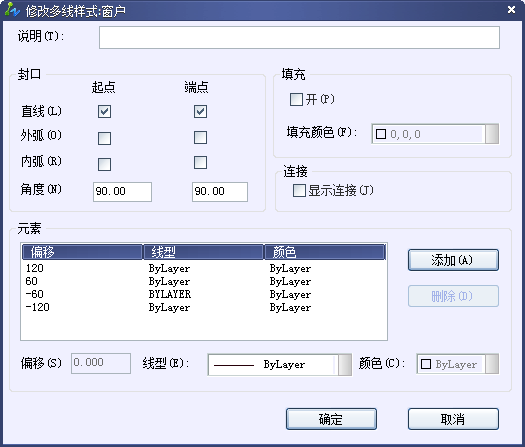我们在CAD中如何创建多线样式呢?
系统默认的多线样式是称为“STANDARD”样式,用户可以根据自己的需要创建不同的多线样式。
我们要启动【多线样式】命令的方式有以下几种。
1.命令行:输入MLSTYLE命令。
2.菜单栏:输入【格式】--【多线样式】的菜单命令。
我们通过【多线样式】修改对话框可以新建多线样式,并对其进行修改,以及重名、加载、删除等操作。参考下图。
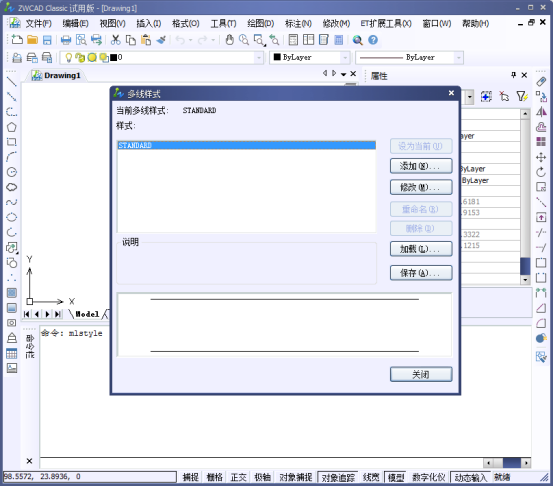
方法一

方法二
我们需要新建时,单击【新建】,弹出的【创建新的多线样式】对话框,我们暂时命名为样式一,参考下图。
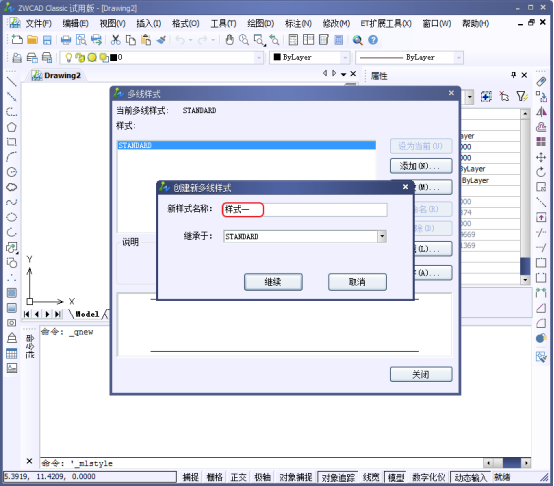
然后我们按【继续】,我们就可以看到弹出的【新建多线样式】的对话框。在这里我们可以设置多线样式的封口、填充、元素特性等内容,参考下图。

我们下面举个简单的例子,创建【墙体】和【窗户】的多线样式
1.输入【格式】--【多线样式】菜单命令,单击【新建】按钮,命名新建的多线样式为【墙体】。
2.在打开的【新建多线样式】对话框的【封口选项组中】,勾选【直线】的【起点】和【端点】;在【元素】选项组中,更改【偏移】距离,然后点击【确定】,并且返回【多线样式】的对话框,参考下图。

3.单击【新建】按钮,命名新建多线样式为【窗户】,勾选【直线】的【起点】和【端点】;在【元素】选项组中单击【添加】按钮,添加两个多线构成的元素。然后单击【确定】结束我们的设置,参考下图的设置详情。